win10桌面字體模糊有重影怎么自定義其大小?在使用win10系統時,發現桌面上的文字和圖片一重影,字體模糊。在遇到這種情況時,應該怎么解決呢?下面就是小編給大家帶來的win10桌面字體模糊有重影怎么自定義其大小。
一、在Win10的桌面點擊鼠標右鍵,選擇“顯示設置”。
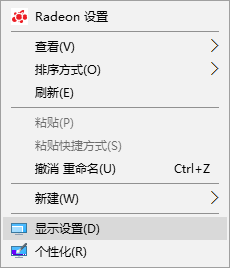
二、在“顯示設置”的界面下方,點擊“高級顯示設置”。
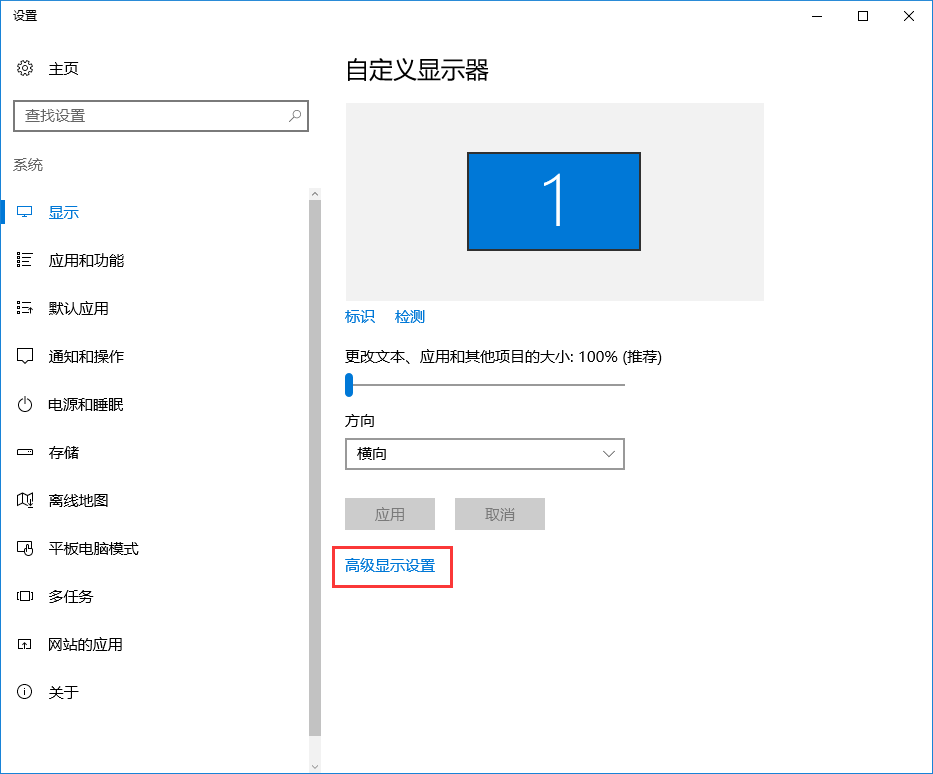
三、在“高級顯示設置”的界面中,點擊下方的“文本和其他項目大小的調整的高級選項”。
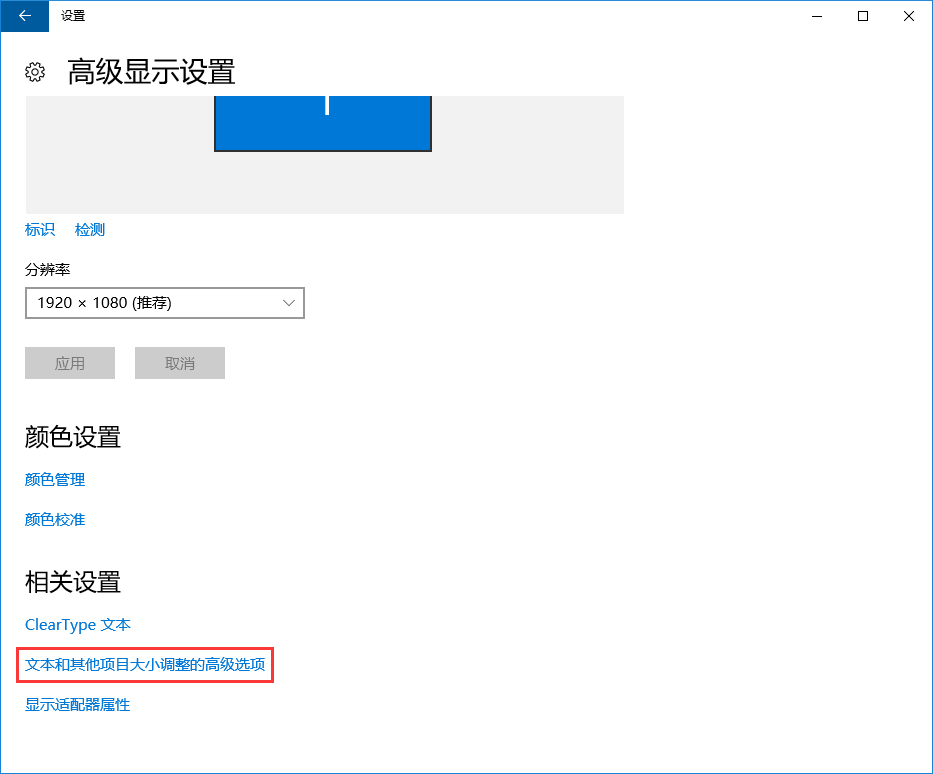
四、然后,點擊“更改項目的大小”下面的“設置自定義縮放級別”。
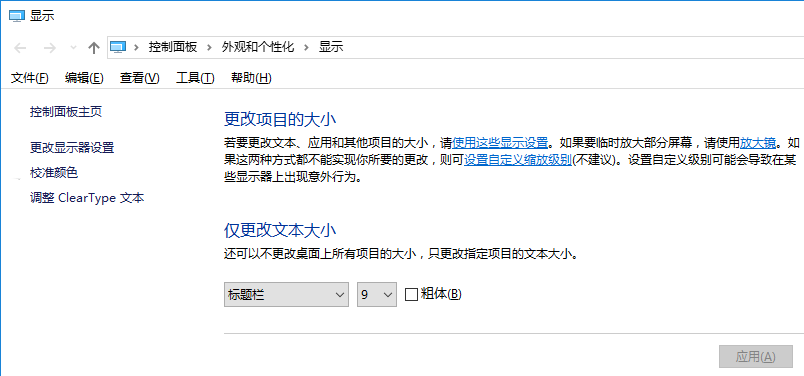
五、這里,選擇100%,就代表著正常的縮放級別。所以,改成100%就好了,但要記得點擊“確定”,在點擊“應用”

以上就是小編給大家帶來的win10桌面字體模糊有重影怎么自定義其大小。在做這些設置之前要確保你的屏幕分辨率設置正常、顯卡驅動安裝正常。然后使用以上方法進行設置即可。

